华硕笔记本怎么开启TPM2.0? 华硕主板开启TPM2.0的技巧
发布时间:2021-07-13 16:10:55 作者:佚名  我要评论
我要评论
华硕笔记本怎么开启TPM2.0?想要开启华硕笔记本中的tpm2.0,该怎么开启呢?下面我们就来看看华硕主板开启TPM2.0的技巧
微软发布了win11的预览版,但是安装win11的硬件要求是TPM2.0,否则无法升级。自己的笔记本是华硕B460主板,想要知道这个主板能不能开启TPM2.0,下面我们就来看看详细的教程。
注:其他品牌主板可进行类似操作。
首先开机时按F2进入BIOS,选择高级模式。

选择启动,安全启动。

将操作系统类型改为Windows UEFI模式。
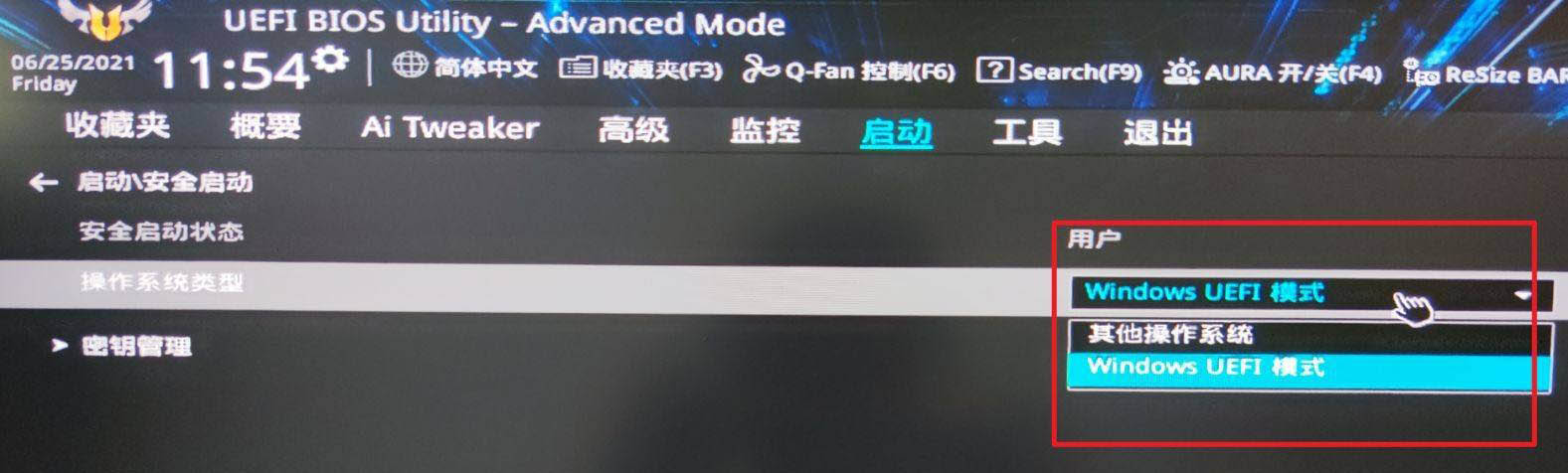
然后在搜索栏搜索PTT。


将PTT开启即可启用TPM2.0

之后回到简易模式,保存并退出。
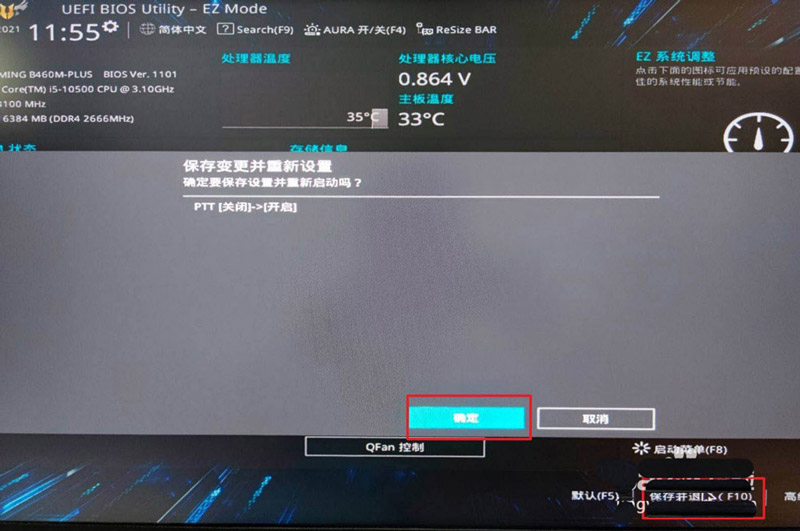
再次检查就可以运行Windows11了。

注意事项:
目前所有Windows操作系统版本均可免费升级到Windows11系统。
以上就是华硕主板开启TPM2.0的技巧,希望大家喜欢,请继续关注脚本之家。
相关推荐:
联想笔记本TPM2.0怎么开启? 笔记本开启TPM2.0的方法
戴尔笔记本支持TPM2.0吗? 戴尔笔记本开启TPM2.0的方法
技嘉主板tpm功能怎么开启? 技嘉主板开启tpm2.0的技巧
相关文章

华硕天选air笔记本好不好用 华硕天选air笔记本全方位评测
华硕天选air笔记本怎么样?好不好用?值得入手吗?下面小编带来华硕天选air笔记本全方位评测2021-02-06 华硕灵耀X双屏笔记本怎么样?好不好用?值得买吗?下面小编带来华硕灵耀X双屏笔记本详细评测2021-02-04
华硕灵耀X双屏笔记本怎么样?好不好用?值得买吗?下面小编带来华硕灵耀X双屏笔记本详细评测2021-02-04 近期,我们拿到了首款基于英特尔H35芯片打造的轻薄型全能笔记本,它就是自公布以来就引发众多玩家关注的华硕天选Air,一起看看吧2021-01-28
近期,我们拿到了首款基于英特尔H35芯片打造的轻薄型全能笔记本,它就是自公布以来就引发众多玩家关注的华硕天选Air,一起看看吧2021-01-28 华硕灵锐14怎么样?性能如何?玩游戏卡不卡?值不值得买?下面小编带来华硕灵锐14笔记本全面评测2020-06-09
华硕灵锐14怎么样?性能如何?玩游戏卡不卡?值不值得买?下面小编带来华硕灵锐14笔记本全面评测2020-06-09 最近华硕带来了最新一代的灵耀14,相比上代产品,新一代灵耀14新增了松木青、丁香银两种定制色,并且全面升级了十代酷睿,还有双雷电3接口,可以说是由内而外的改变,一起2020-06-01
最近华硕带来了最新一代的灵耀14,相比上代产品,新一代灵耀14新增了松木青、丁香银两种定制色,并且全面升级了十代酷睿,还有双雷电3接口,可以说是由内而外的改变,一起2020-06-01 华硕天选笔记本怎么样?性能如何?玩游戏卡不卡?下面小编带来华硕天选笔记本使用体验评测2020-04-02
华硕天选笔记本怎么样?性能如何?玩游戏卡不卡?下面小编带来华硕天选笔记本使用体验评测2020-04-02
至强配专业光追图形卡 华硕ProArt Q17设计师笔记本详细图文评测
2020开年,华硕就为我们带来了一款重量级产品——华硕ProArt Q17。ProArt是华硕旗下面向设计师人群的品牌,专门为内容创作者设计产品,一起看看吧2020-01-07
华硕灵耀X2 Pro怎么样 华硕灵耀X2 Pro笔记本详细测评
双屏在笔记本市场虽然少见,但出现的并不晚,广泛被关注还是在苹果推出带有Touch Bar的MacBook Pro之后。华硕推出了三种双屏笔记本,包括C面全屏幕的概念产品Project Preco2019-11-08 华硕S46笔记本怎么打开蓝牙?华硕S46笔记本需要连接蓝牙设备,该怎么打开蓝牙呢?下面我们就来看看详细的教程,需要的朋友可以参考下2019-10-30
华硕S46笔记本怎么打开蓝牙?华硕S46笔记本需要连接蓝牙设备,该怎么打开蓝牙呢?下面我们就来看看详细的教程,需要的朋友可以参考下2019-10-30
华硕adolbook14值得入手吗 adolbook14笔记本详细体验评测
华硕adolbook14值得入手吗?下文中为大家带了华硕adolbook14笔记本详细体验评测。感兴趣的朋友不妨阅读下文内容,参考一下吧2019-10-14










最新评论